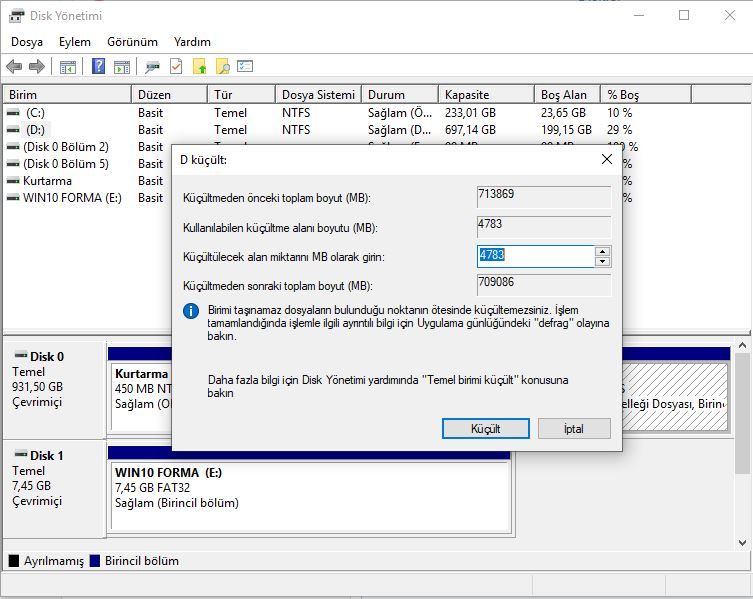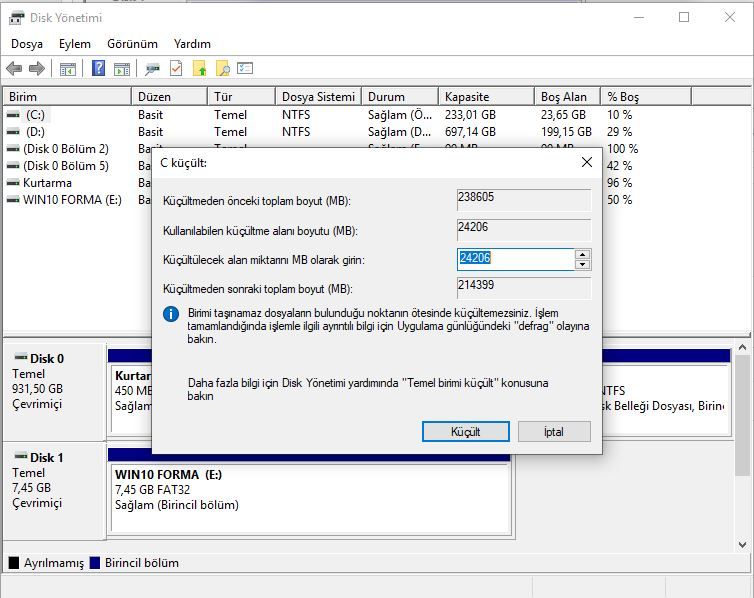C bölümü dolu zaten nasıl alan ayırmayı düşünüyorsunuz? D bölümünden alan açın.
D bölümünde yeteri kadar yer var zaten ki bu "199, 15 GB" kadar?
Ben mekanik diski bölme işlemini pek anlamıyorum açıkçası. Bölümlerde ayrı ayrı Deep freeze gibi bir uygulama çalışacak ise tamam ama böyle özel bir amaç yok ise bu bölümleri fazlalaştırmak pek işe yarayan bir olay değil.
Bolumlendirme amacınızı merak ettim açıkçası.
Amacım Windows'un yanına Ubuntu kurabilmek.
Ayrıca sorunu 3.taraf yazılım ile çok rahat bir şekilde çözdüm, yardımcı olmaya çalışan herkese teşekkür ederim. Çözümü en kısa zamanda buraya yazacağım ki başkaları da faydalansın.
Sorunu çözdüm.
Problem hard disklerin veriyi yazma biçiminin karışık sektörlere yazmasından kaynaklanmakta, mesela önce harddiskiniz 20 sektörden oluşuyor, sektör 1-5 arasına GTA kurdunuz ardından ise CS oyununu 5-10 sektörlerine kurdunuz ve GTA oyununu sildiniz. Hard disk CS oyununu 1-5 sırasına çekmek yerine olduğu yerde bırakır, siz Windows üzerinde yukarıdaki gibi bölme yaptığınızda size 10 ve 20 arasındaki bölümü gesterir ve 1-5 sektörlerini yok sayar. Tabi bu iş siz bilgisayarınızı kullanırken sürekli yaparsınız böylece iş iyice karışır.
[ÇÖZÜM]
1_ bilgisayarınızda istediğiniz kadar yer olduğuna emin olun.
2_ bu
linkteki programı indirin ve kurun.
3_programı açın, bölmek istediğiniz diski bulun (kapasitelere bakarak emin olun) ve sağ tıklayın.
4_aşağıdaki fotoda gözüken " Resize/Move " seçeneğine tıklayın.
5_aşağıdaki fotoda.
1 numaralı kısımdaki PNG olarak gözüken yer yeni açacağınız bölümü gösterir.
2 numaralı kısım normalde varolup onu böleceğiniz diskin dolu kıs mıdır?
3 numaralı kısım normalde varolup onu böleceğiniz diskin boş kıs mıdır?
4 numaralı kısım istediğiniz bölümü böldükten sonra geriye kalacak disk alanıdır.
6_şimdi bölmek istediğiniz kadar kısmı PNG görüntüsü haline getirin (PNG olarak görünen yerin boyutu üstteki diskleri gösteren bölümde "unallowed" olarak çıkacak altındada boyutu yazacaktır.)
7_üstteki maddede yaptıklarınızı tek bir tarafta PNG boşluğu olacak şekilde ayarladığınızdan emin olunuz! Her şeyi dikkatlice yapınız olacak sıkıntılardan şahsım sorumlu değildir!
8_yaptığınız şeye emin olduktan sonra "ok" tuşuna basınız.
9_aşağıda kırmızı kare içindeki tuş üstteki işlemleri yaptığınızda açık olacak (yapmak istediğinizden vazgeçerseniz programdan çıkabilirsiniz henüz bir şey olmuş değil)
10_emin olduğunuzda kırmızı karedeki tuşa basın sizden yeniden başlatma izni isteyecektir, izin verin. Yeniden başladığında karşınıza siyah BIOS ekranı tarzı bir şey çıkacak işlem tamamlandığında yine disk yöneticisinden ayrılmamış alana harf girebilir veya dokunmayıp üstüne işletim sistemi kurabilirsiniz...
Yukarıdakiler kendi uğraşım ile 2 saatte bulduğum bir çözümdür lütfen izinsiz almayın ayrıca oluşan bir problemden şahsım mesul değildir zira program çok riskli işlere yaptığınız yanlış bir seçim sonucu girebilir.